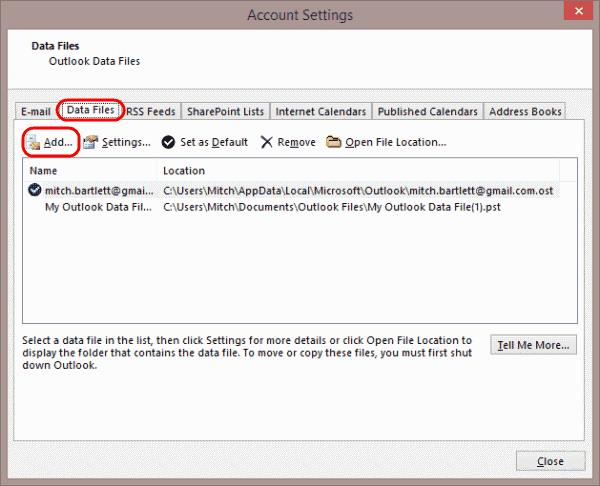Pridėkite asmeninių aplankų prie „Microsoft Outlook 2019“, 2016 arba 2013 ir saugokite elementus vietoje PST faile atlikdami šiuos paprastus veiksmus.
„Microsoft Windows“ žingsniai
Viršutiniame kairiajame kampe pasirinkite meniu „ Failas “.
Pasirinkite „ Paskyros nustatymai “, tada dar kartą „ Paskyros nustatymai “.
Pasirinkite skirtuką „ Duomenų failai “.
Pasirinkite mygtuką „ Pridėti “.
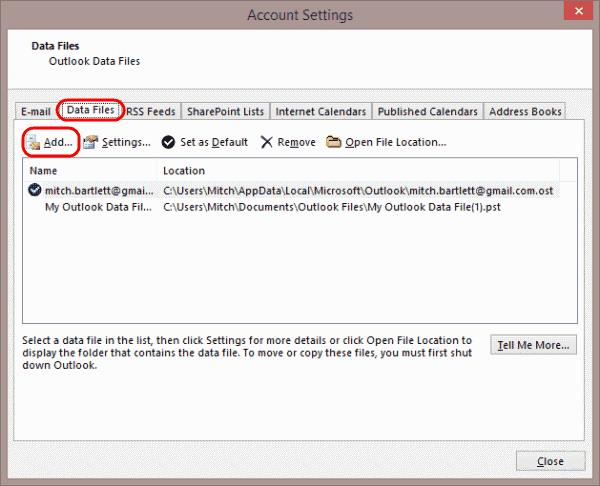
Jei turite esamą PST failą, kurį norite pridėti, eikite į vietą, kurioje gyvenate PST, tada pasirinkite failą. Norėdami sukurti naują PST, tiesiog nurodykite „ Failo pavadinimą “.
Pasirinkite „ Gerai “.
„MacOS“ žingsniai
„MacOS“ galite importuoti PST į esamą pašto dėžutę. Tai neveikia taip, kaip sistemoje „Windows“, nors su atskiru skyriumi.
Pasirinkite meniu „ Failas “, tada pasirinkite „ Importuoti… “.
Pasirinkite „ Outlook for Windows archyvo failas (.pst) “, tada pasirinkite „ Tęsti “.
Pasirinkite failą, tada pasirinkite „ Importuoti “.
DUK
Kaip pašalinti PST failą?
Tame pačiame „ Paskyros nustatymų “ ekrane, kurį naudojote pridėdami failą, pasirinkite asmeninį aplanką, kurį norite ištrinti, tada pasirinkite mygtuką „ Pašalinti “.